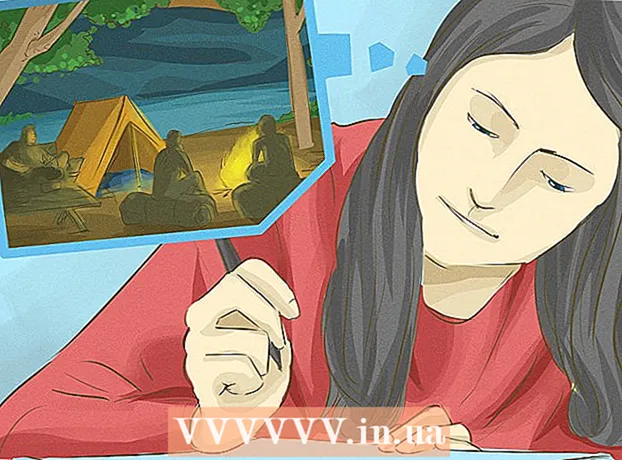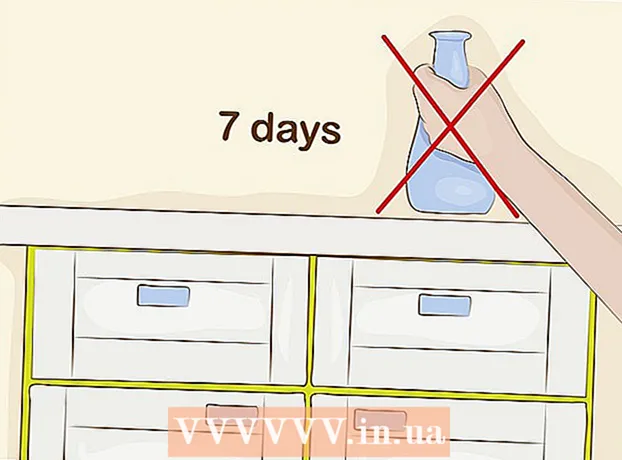Автор:
Peter Berry
Дата На Създаване:
19 Юли 2021
Дата На Актуализиране:
1 Юли 2024

Съдържание
WikiHow днес ви учи как да използвате Adobe Photoshop за редактиране на текст по крива или плъзгане на текст, за да създадете навит текст.
Стъпки
Метод 1 от 2: Използвайте инструмента Pen
Отворете или създайте файл на Photoshop. За да продължите, щракнете двукратно върху синята икона на приложението, вътре пише "Пс, "след това щракнете Файл в лентата с менюта в горната част на екрана след това:
- Щракнете Отваряне ... да отворите съществуващ документ; или
- Щракнете Ново ... за да създадете нов документ.

Кликнете върху инструмента Pen. Това действие е под формата на накрайник на фонтан, близо до дъното на лентата с инструменти от лявата страна на прозореца.- Или просто натиснете клавиша P за да преминете към инструмента Pen.

Щракнете Път. Това действие е в падащото меню до иконата на четката в горния ляв ъгъл на прозореца.
Създайте началната точка на кривата. Щракнете навсякъде върху текущия слой.

Създайте края на кривата. Щракнете някъде другаде в класната стая.- Ще бъде създаден линеен сегмент, свързващ две точки.
Създайте опорна точка. Щракнете върху точка близо до средата на сегмента.
Линия на завои. Натиснете бутона Ctrl (на Windows) добре ⌘ (на Mac) едновременно задръжте опорната точка и плъзнете, докато линията стане дъгата, по която искате текстът да лежи.
Щракнете върху инструмента Текст. Това действие е с форма на текст т, разположен близо до инструмента Pen в лентата с инструменти в лявата част на прозореца.
- Или просто натиснете клавиша т за да превключите към инструмента за текст.
Щракнете върху кривата в точката, в която искате текстът да започне.
- Използвайте падащите менюта, разположени в горната лява и средна част на прозореца, за да изберете шрифт, стил и размер.
Въведете текст. Докато пишете, текстът ще следва създадената крива. реклама
Метод 2 от 2: Използвайте инструмента Warp Text
Щракнете и задръжте мишката върху инструмента за текст. Това действие е с форма на текст т, разположен близо до инструмента Pen в лентата с инструменти в лявата страна на прозореца. Ще се появи падащо меню.
Щракнете върху инструмента за вмъкване на текст Инструмент за хоризонтален тип в горната част на падащото меню.
Щракнете двукратно върху прозореца. Щракнете двукратно върху областта, където искате да поставите текста.
Въведете текста, който искате да огънете.
- Използвайте падащите менюта, разположени в горната лява и средна част на прозореца, за да изберете шрифта, стила и размера.
Поставете отметка в квадратчето ☑️, разположено вдясно в горната част на прозореца.
Щракнете върху инструмента Warp Text. Този бутон е в горната част на прозореца, изглежда като текст т с крива отдолу.
Изберете ефекта, като щракнете върху действия в „Стил: падащо меню“:’.
- Когато щракнете върху стила, текстът се променя, за да можете да визуализирате формата.
- Използвайте радио бутоните, за да изберете вертикална или хоризонтална крива.
- Променете кривината на дъгата, като преместите плъзгача "Bend" наляво или надясно.
- Увеличете или намалете изкривяването на текста с персонализирани плъзгачи „Хоризонтално“ и „Вертикално“.
Щракнете Добре след приключване. реклама